Jedním z vašich úkolů jako správce sítě je pečlivě monitorovat vaši síť, abyste se ujistili, že vše funguje správně, a identifikujte potenciální problémy, které mohou později ovlivnit provoz. Monitorování vám také pomůže identifikovat hlavní příčinu problémů a odstranit je dříve, než ovlivní provoz. Pro monitorování sítě je k dispozici několik nástrojů. Jedním z takových nástrojů je OpManager od ManageEngine. OpManager může monitorovat jakékoli síťové zařízení včetně serverů, přepínačů, směrovačů, tiskáren, řadičů WLAN, virtuálních počítačů, firewallů atd. Pokrývá téměř všechny aspekty monitorování sítě, jako je zjišťování hostitelů, monitorování fyzických a virtuálních serverů, monitorování síťových zařízení, výstrahy, přizpůsobitelné řídicí panely atd.
V dnešním příspěvku popíšeme instalaci ManageEngine OpManager na Linux. Nainstalujeme OpManager na Ubuntu 20.04 . Tuto metodu však lze použít i pro jakoukoli jinou distribuci Linuxu.
Poznámka :Pro instalaci a spuštění ManageEngine OpManager budete potřebovat oprávnění sudo.
Instalace ManageEngine OpManager
Zde budeme instalovat standardní edici ManageEngine OpManager. Jeho bezplatná zkušební verze je k dispozici po dobu 30 dnů. Po skončení zkušebního období si můžete vyžádat personalizovanou nabídku od ManageEngine.
Postupujte podle níže uvedených kroků pro instalaci ManageEngine OpManager na Linux:
1. Instalační program OpManager si můžete stáhnout z oficiálních stránek ManageEngine. Nebo si můžete stáhnout instalační soubor pro OpManager pomocí příkazu níže:
$ wget https://www.manageengine.com/network-monitoring/29809517/ManageEngine_OpManager_64bit.bin
Stažený instalační soubor bude uložen jako ManageEngine_OpManager_64bit.bin.
2. Udělejte instalační soubor spustitelným pomocí následujícího příkazu:
$ sudo chmod u+x ManageEngine_OpManager_64bit.bin
Pokud budete vyzváni, zadejte heslo sudo.
3. Nyní můžete spustit instalační program pomocí příkazu níže:
$ sudo ./ManageEngine_OpManager_64bit.bin
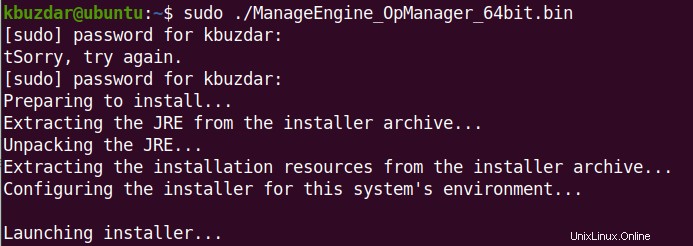
Tím se spustí následující instalační program. Chcete-li pokračovat, klikněte na Další .
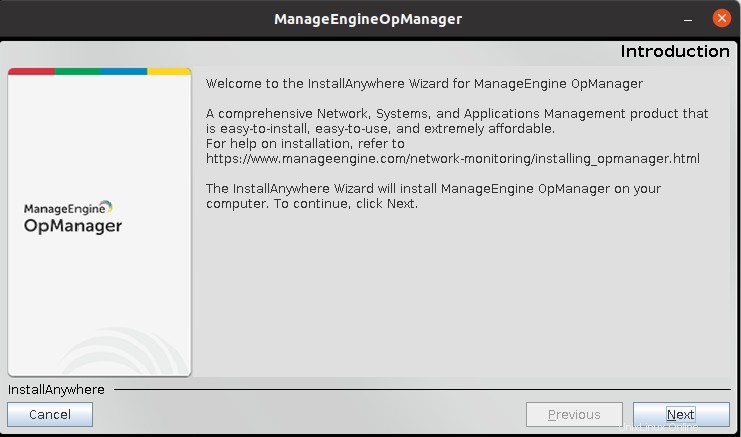
Poté se zobrazí podmínky licenční smlouvy. Přijměte licenční smlouvu kliknutím na Další .
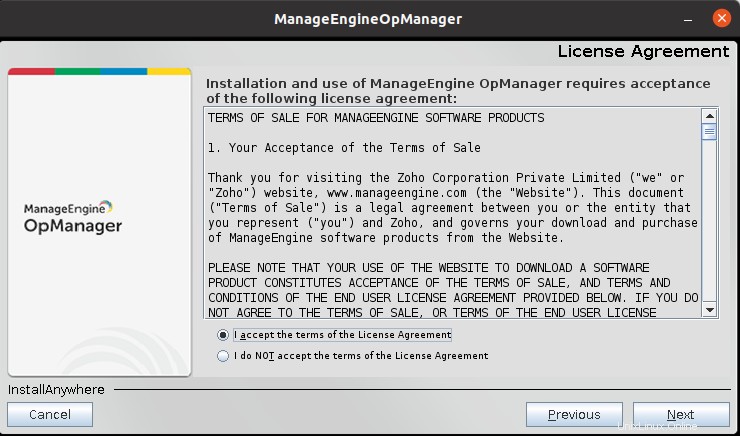
Poté vyplňte následující formulář a zaregistrujte se pro technickou podporu. Poté klikněte na Další .
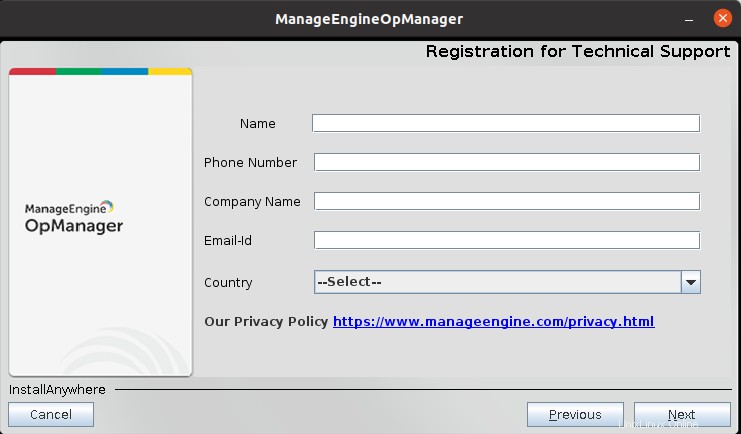
Poté se zobrazí výchozí umístění, kam bude OpManager nainstalován. Můžete také změnit výchozí umístění instalace OpManager kliknutím na Vybrat a procházením preferovaného adresáře. Po dokončení klikněte na Další .
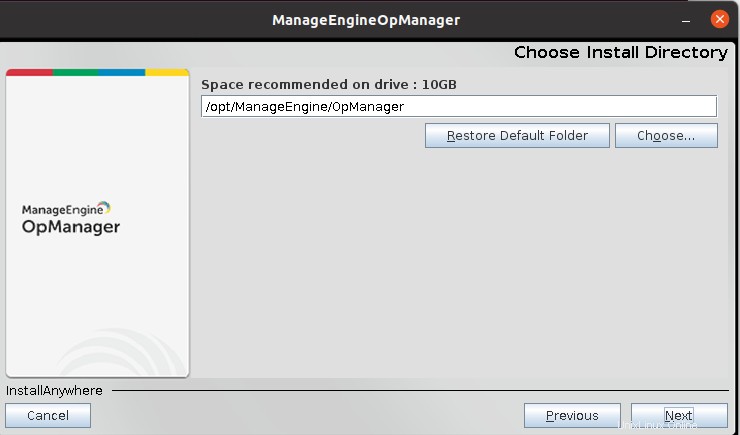
Výchozí port používaný webovým serverem OpManager je 8060 . Číslo portu můžete změnit, pokud jej chcete provozovat na jiném portu. Poté klikněte na Další .
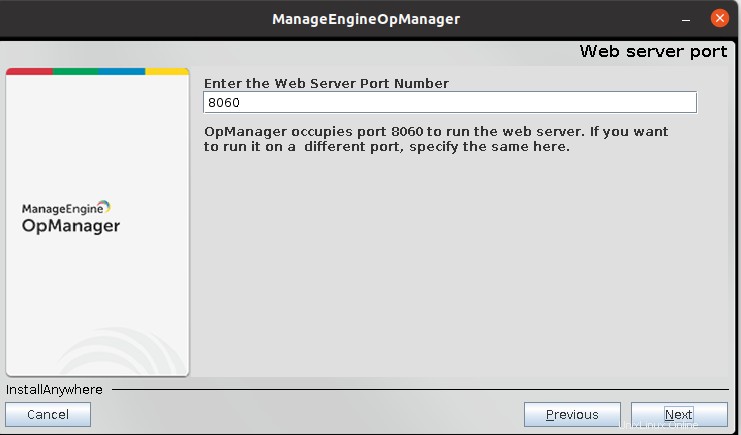
Poté se zobrazí souhrn předinstalace ke kontrole. Klikněte na Instalovat pokračujte v instalaci.
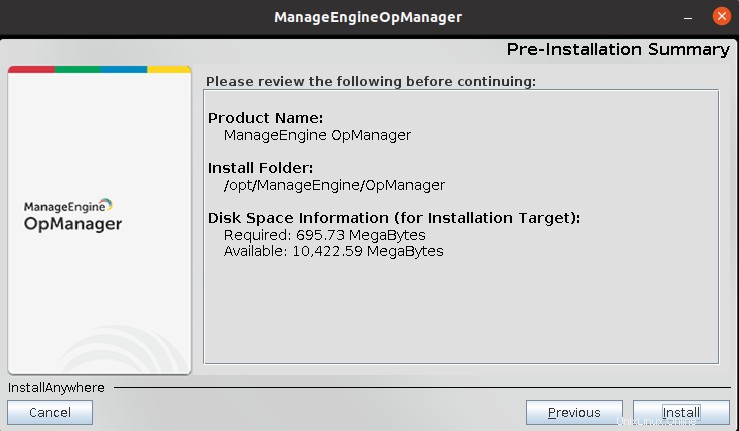
Poté se spustí instalace a po dokončení klikněte na Hotovo zavřete instalační program.
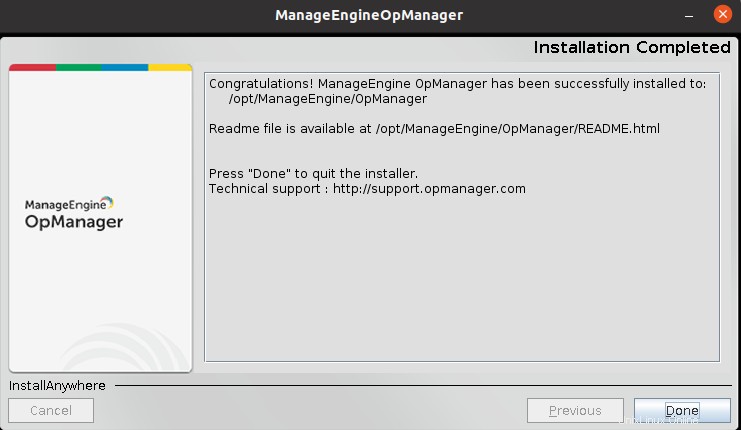
Spuštění OpManager
Nyní, když je OpManager nainstalován, můžeme jej spustit.
Přejděte do adresáře bin OpManager pomocí příkazu níže:
$ cd /opt/ManageEngine/OpManager/bin
Poté z adresáře bin spusťte tento příkaz:
$ sudo ./StartOpManagerServer.sh
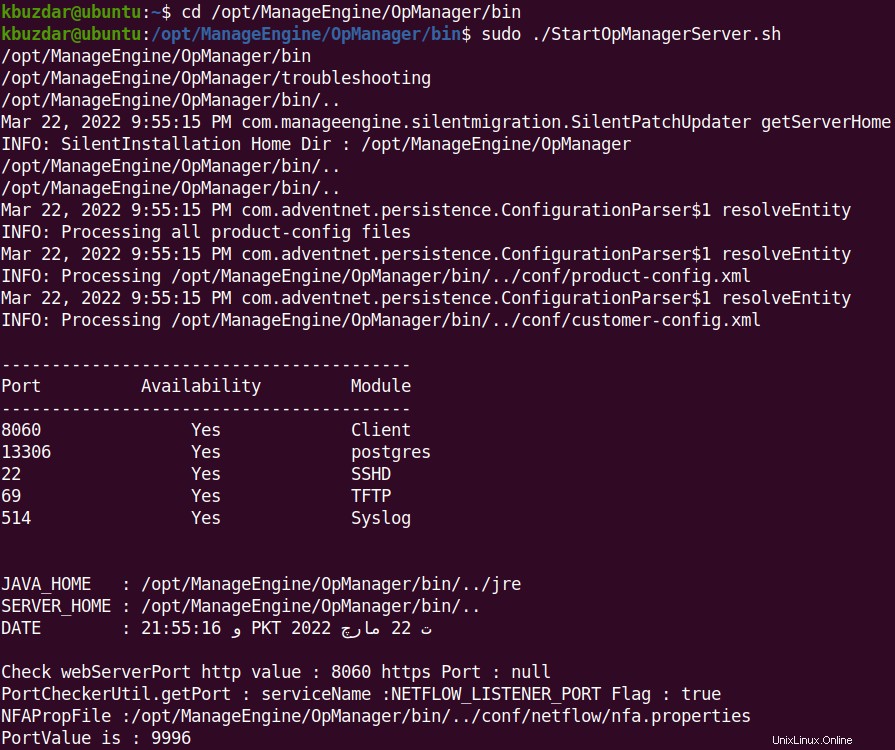
Tento proces bude chvíli trvat, poté se vám zobrazí URL pro připojení k OpManageru. Adresa URL bude buď http://hostname:8060 nebo http://ip-address:8060. Kde název hostitele a ip-adresa je název a IP adresa systému, kde je nainstalován OpManager, a číslo portu je port pro webový server OpManager, který jsme zadali při instalaci. 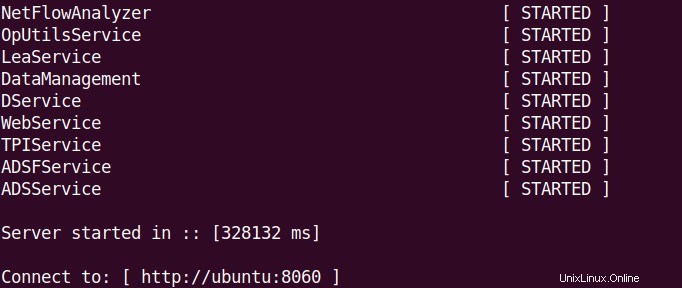
Nyní otevřete tuto adresu URL ve webovém prohlížeči, který otevře následující přihlašovací stránku. Přihlaste se pomocí „admin ” uživatelské jméno a heslo .
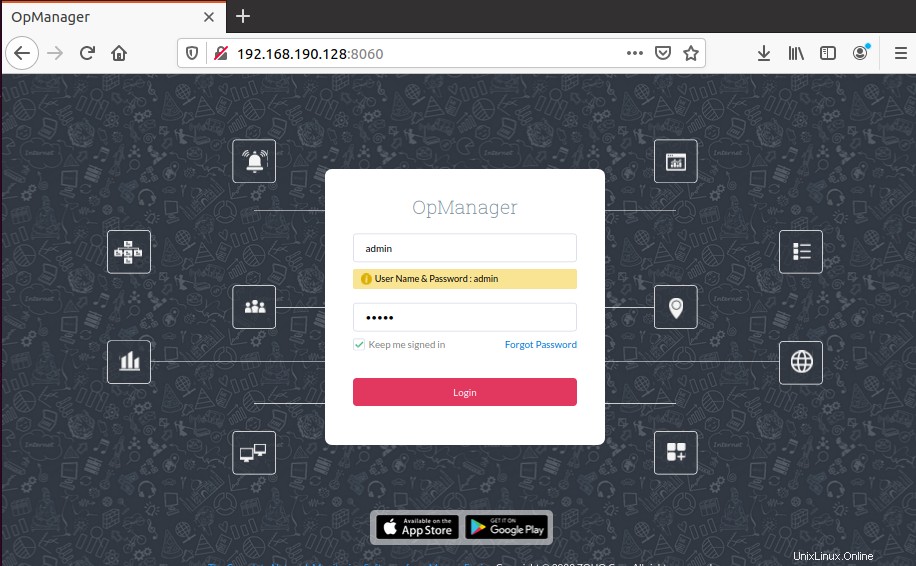
Nyní uvidíte následující výchozí řídicí panel.
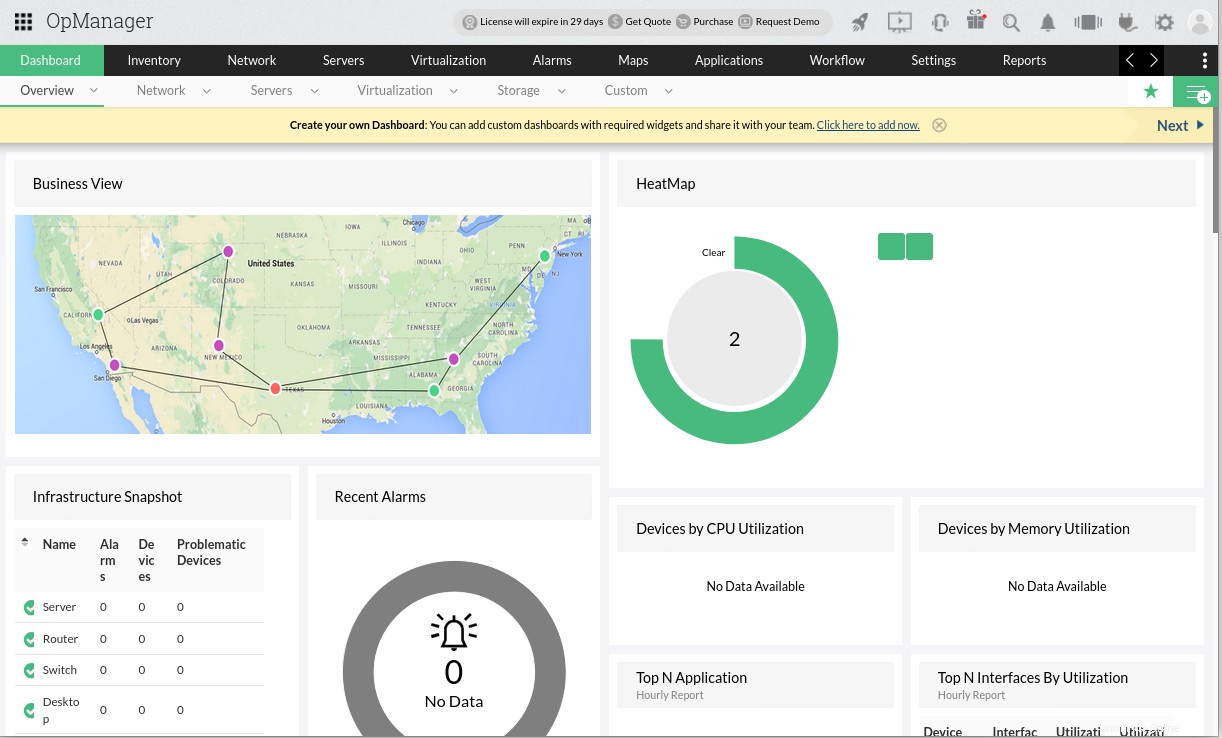
Chcete-li OpManager zastavit, přejděte do adresáře přihrádek OpManager:
$ cd /opt/ManageEngine/OpManager/bin
Poté z adresáře bin spusťte tento příkaz:
$ sudo ./ShutDownOpManager.sh
Spuštění OpManager jako služby
OpManager můžete také spustit jako službu. Chcete-li tak učinit, nejprve zavřete předchozí spuštěnou instanci (pokud existuje) pomocí klávesové zkratky Ctrl+c.
Poté přejděte do adresáře bin OpManager pomocí příkazu níže:
$ cd /opt/ManageEngine/OpManager/bin
Poté z adresáře bin spusťte tento příkaz:
$ sudo ./linkAsService.sh
Nyní můžete spustit službu OpManager pomocí příkazu níže:
$ sudo systemctl start OpManager.service
Chcete-li zastavit službu OpManager, spusťte tento příkaz:
$ sudo systemctl stop OpManager.service
Chcete-li ověřit stav služby OpManager, spusťte tento příkaz:
$ sudo systemctl status OpManager.service
ManageEngine OpManager je výkonné řešení pro monitorování sítě, které vám umožní spravovat vaše síťová zařízení a servery prostřednictvím integrované konzoly. V tomto příspěvku jsme se zabývali instalací ManageEngine OpManager na Linuxu, přístupem k řídicímu panelu OpManager prostřednictvím prohlížeče a spuštěním OpManager jako služby.